网络配置🚀tplink路由器设置网址全流程指南与常见问题解析
- 问答
- 2025-08-31 10:13:14
- 3
(正在加载家庭网络场景...)
“妈,咱家Wi-Fi怎么又断了?” “老公,我视频会议卡成PPT了!”
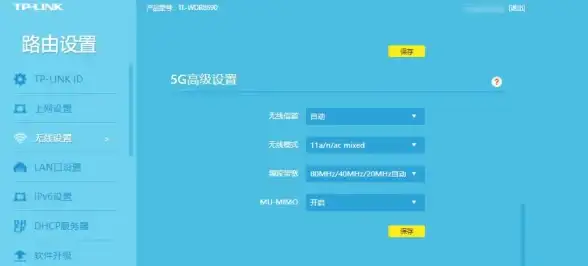
别急,十有八九是路由器需要设置了,不管你用的是TP-LINK、华为还是小米,设置原理大同小异,咱们就用人话把TP-LINK路由器的设置网址、全过程和那些气死人的常见问题,一次说清楚!
核心第一步:找到那个神秘的“设置网址”
这就像你要去别人家做客,总得知道门牌号对吧?路由器的“设置网址”就是它的门牌号。
-
最通用的门牌号(95%的TP-LINK路由器都用这个):
tplogin.cn直接在浏览器地址栏输入(记住是地址栏,不是百度搜索框!),然后敲回车。 -
经典老款的门牌号(一些老设备或特殊情况):
168.1.1或168.0.1如果上面那个进不去,就试试这两个。
小技巧: 如果你记不住,翻看路由器底部的贴纸!上面绝对清晰地印着管理页面地址(通常是tplogin.cn)和默认的无线名称。
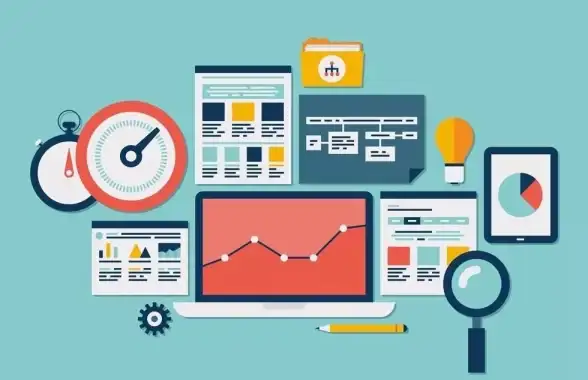
手把手全流程设置(以新路由器为例)
准备动作: 确保光猫的网线已经插在了路由器WAN口(颜色通常不同,或标有“Internet”字样),然后给路由器通上电。
-
连接网络
- 有线: 用另一根网线,连接电脑和路由器的LAN口(任意一个)。
- 无线: 手机或笔记本,打开Wi-Fi列表,找到路由器底部贴纸上的那个无线网络名称(SSID),直接连接(此时不需要密码)。
-
登录管理后台
- 打开浏览器,在地址栏输入
tplogin.cn并回车。 - 页面会提示你创建一个管理员密码,这个密码非常重要!它是以后进入路由器设置界面的“钥匙”,务必设一个你能记住但别人猜不到的。(千万别和Wi-Fi密码搞混了)
- 打开浏览器,在地址栏输入
-
设置上网方式
- 这是最关键的一步!路由器会自动检测上网方式,通常你只需要点“下一步”即可。
- 宽带拨号(PPPoE): 如果你家是那种需要输入账号密码才能上网的(老套餐常见),你需要从运营商(移动、电信、联通)给的业务单上找到宽带账号和宽带密码,并填写进去。
- 自动获取IP(DHCP): 绝大多数现代光纤宽带都是这个方式,啥也不用填,直接下一步,最省心。
- 固定IP地址: 家庭用户基本用不到,一般是企业专线。
-
设置你的Wi-Fi
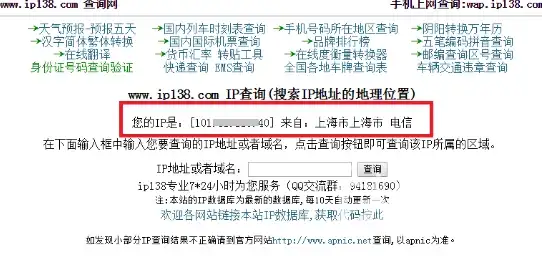
- 这里设置的是你手机、平板搜索到的那个网络。
- 无线名称(SSID): 起个你喜欢的名字,花果山Wi-Fi”或“别蹭网了求你了”。
- 无线密码(WPA-PSK密码): 建议“字母+数字+符号”组合,长度大于10位,安全第一。
- 小建议: 很多新款TP-LINK路由器会有“双频合一”的选项,建议关闭,然后你会看到两个Wi-Fi信号:一个2.4GHz(穿墙好,速度慢),一个5GHz(速度飞快,穿墙弱),手机电脑连5GHz的,智能家居设备连2.4GHz的,互不干扰,体验更佳。
-
完成!
点击完成,路由器会重启,之后,用你刚刚设置的新Wi-Fi名称和密码重新连接设备,就可以畅快上网啦!
常见问题 & 救急方案(Q&A)
Q1: 输入tplogin.cn后,打不开设置页面,直接跳转到百度搜索了?
- 原因: 百分百输错了地方!你肯定把它输入到搜索引擎的框里了。
- 解决: 盯紧浏览器最上方那条长长的、显示网址的地方(地址栏),在那里输入
tplogin.cn。
Q2: 页面显示“无法访问此网站”或一直转圈?
- 原因1: 网线没插对或没插紧,检查路由器的WAN口和LAN口。
- 原因2: 电脑的IP地址不是自动获取的。
- 解决: 打开电脑的【网络和Internet设置】->【更改适配器选项】->右键点击你正在使用的【以太网】或【WLAN】->【属性】->双击【Internet协议版本4 (TCP/IPv4)】->选择“自动获得IP地址”和“自动获得DNS服务器地址”。
- 原因3: 浏览器缓存捣鬼。解决: 换个浏览器(比如Chrome、Edge)试试,或者清除缓存。
Q3: 忘了之前设置的管理员密码怎么办?
- 终极方案: 找一根针或牙签,顶住路由器后面的Reset小孔(约8-10秒),看到所有指示灯一起闪烁后松开,这样路由器会恢复出厂设置,之前的所有设置(包括Wi-Fi密码)都会清空,你需要用最开始的步骤重新设置一遍。
Q4: 能上网但网速特别慢,经常掉线?
- 排查:
- 重启大法:拔掉路由器和光猫的电源,等待1分钟,再插上,能解决80%的玄学问题。
- 检查是否有人蹭网:进入路由器后台(
tplogin.cn),通常有“连接设备管理”选项,看看有没有不认识的设备,可以直接把它“踢”掉或拉黑。 - 干扰问题:尽量把路由器放在家里中心位置,远离微波炉、冰箱、承重墙。
Q5: 设置好了,某些智能设备(如打印机、智能插座)连不上Wi-Fi?
- 原因: 它们可能只支持旧的2.4GHz网络。
- 解决: 如果你关闭了“双频合一”,请确保让它们连接2.4GHz的那个Wi-Fi信号,如果开了“双频合一”,可以尝试暂时关闭它。
希望这份指南能让你成为家里的“网络工程师”!设置一次,清爽好久,如果还搞不定,别犹豫,重启永远是检验真理的第一步!
本文由 权尔芙 于2025-08-31发表在【云服务器提供商】,文中图片由(权尔芙)上传,本平台仅提供信息存储服务;作者观点、意见不代表本站立场,如有侵权,请联系我们删除;若有图片侵权,请您准备原始证明材料和公证书后联系我方删除!
本文链接:https://vds.7tqx.com/wenda/796953.html

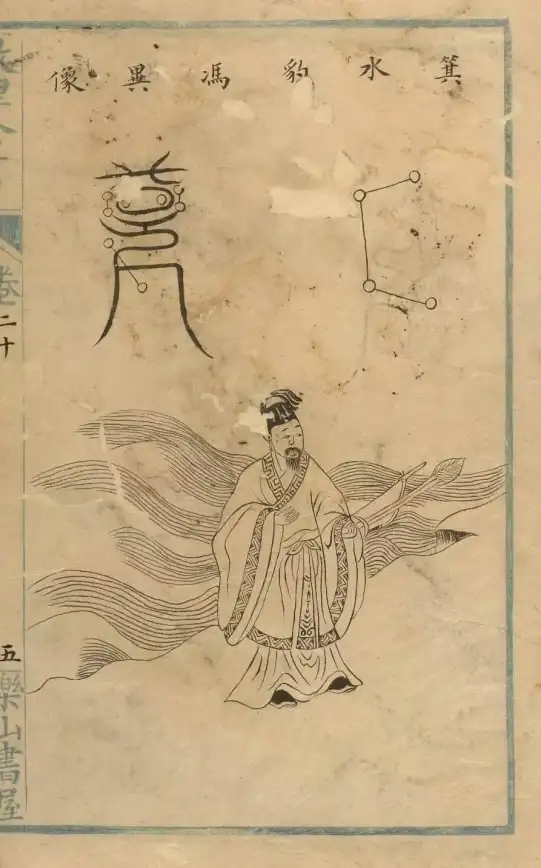




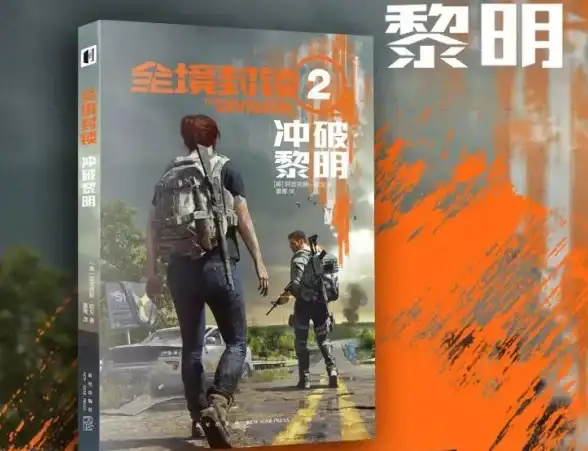


发表评论